Vai jūsu Mac darbvirsma ir apgrūtināta ar dažādām mapēm un failiem? Ja nevarat uzticēties, lai izveidotu saprātīgu mapju hierarhiju un pēc tam saglabātu failus atbilstošajās mapēs, iespējams, noklusējuma faila saglabāšana pēc faila darbvirsmā. Tas nav veids, kā dzīvot.
Par laimi, Mac App Store ir trīs lietotnes, kas var palīdzēt atjaunot pasūtījumu darbvirsmā. Divi ir brīvi, un, kad komandēsiet, vai, ja tāds ir, kā paredzēts, darbvirsmā tiks izdzēsti faili un mapes. Trešais vienkārši slēpj tos, prezentējot dzirkstošā tīras darbvirsmas ilūziju, bet saglabājot jūsu failu un mapju netaisnību.

Desktoday ir bezmaksas lietotne, kas atrodas izvēlnes joslā darbvirsmas augšpusē. Lai notīrītu darbvirsmu, noklikšķiniet uz ikonas Desktoday (melnā faila mape) un izvēlieties Clear Desktop. Tas pārvietos visas darbvirsmas mapes un failus uz mapi Dokumentu mapē ar pašreizējo datumu.

Desktoday Preferences var iestatīt izņēmumus, lai uz darbvirsmas atstātu noteiktas mapes un failus. Arī iestatījumos varat pārvietot citu mapi un failus. Visbeidzot, jūs varat atzīmēt izvēles rūtiņu izvēles opcijā Rādīt opciju, lai tīrītu lejupielādes, kas galvenajai izvēlnei pievieno opciju Dzēst lejupielādes. Šī opcija man nešķiet noderīga, jo viss tas ir, pārvietojot failus no mapes Lejupielādes uz citu mapi mapē Dokumenti (vai jūsu norādītajā galamērķī). Lai atrastu pārvietotu failu, no galvenās izvēlnes Desktoday varat arī meklēt galamērķa mapi Desktoday Finder.

Clean ir vēl viena bezmaksas lietotne, kas atrodas jūsu Mac dokā. Uzsākt to un tiek atvērts neliels logs ar divām pogām: Sākt un paslēpt un tīrīt tagad. Clean tagad dara tieši to, ko tā saka, bet Start & Hide sāk aģentu, kas darbojas fonā un katru dienu vai nedēļu attīra darbvirsmu. Varat iestatīt frekvenci preferencēs, kā arī atlasīt mērķa mapi jūsu iztīrītajiem vienumiem un to, vai vēlaties, lai faili tiktu sagrupēti pēc dienas vai mēneša vai nē.

Tāpat kā Desktoday, varat iestatīt izņēmumus, lai atsevišķas mapes vai failus varētu iztīrīt, bet šeit ir jāizveido uzlīme tiem priekšmetiem uz darbvirsmas un pēc tam jānorāda izvēles rūtiņa Izlaist vienumus ar etiķetēm. Atšķirībā no Desktoday, Clean nenodrošina saiti uz mērķa mapi; jums ir jāvirzās pa savu ceļu.

Camouflage ir trešā app šajā mini-roundup, bet tas atšķiras no iepriekšējiem diviem. Par starteri, tas nav bezmaksas, bet maksā $ 1, 99. Otrkārt, tā vietā, lai pārvietotu failus, tas tikai slēpj tos. Kad palaižat Camouflage, tā atrodas jūsu Mac izvēlņu joslā. Noklikšķiniet uz tās ikonas un izvēlieties Slēpt ikonas, lai atbrīvotu darbvirsmu no visām ikonām. Kad tas ir paslēpts, vēlreiz noklikšķiniet uz ikonas Camouflage un izvēlieties Rādīt ikonas, lai atgrieztos pie darbvirsmas. Viegli.

Preferencēs varat iestatīt karsto taustiņu, lai sagatavotu šo darbību. Sākotnēji man bija grūti reģistrēt karsto taustiņu, līdz es izvēlējos funkciju Funkcija un F taustiņu manu karsto taustiņu kombinācijai. Arī preferencēs varat izvēlēties iestatīt vienu vai dubultklikšķi uz darbvirsmas (kad jūsu ikonas ir paslēptas), lai atvērtu noteiktu mapi. Jūs varat norādīt mapi preferenču loga vidū zem Teātra galvenes. Mēģiniet, kā es varētu, es nevarēju saprast, ko veica Custom Wallpaper.
Vai ir iecienītākais darbvirsmas organizators? Ja tā, spiediet savus komentārus ar saviem nepiederošajiem organizatoriskajiem padomiem.


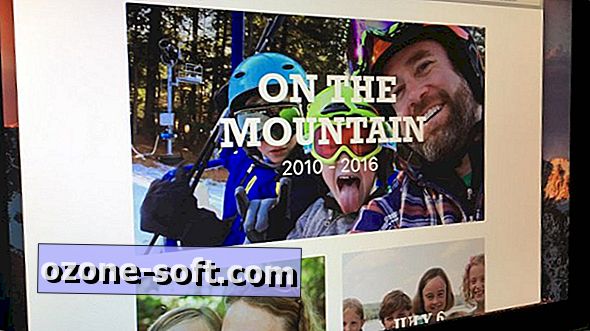










Atstājiet Savu Komentāru